我们可以在Microsoft store中下载安装一些软件应用,有小伙伴知道Microsoft Store怎么设置成中文吗,下面小编就给大家详细介绍一下Microsoft Store设置成中文的方法,有需要的小伙伴可以来看一看。
推荐教程:Microsoft Store详细使用教程
设置方法:
1、点击下方任务栏中的"开始",选择菜单列表中的"设置"。
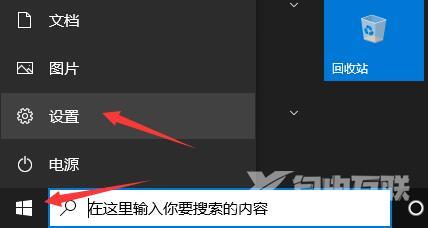
2、在打开的窗口界面中,点击"时间和语言"选项。
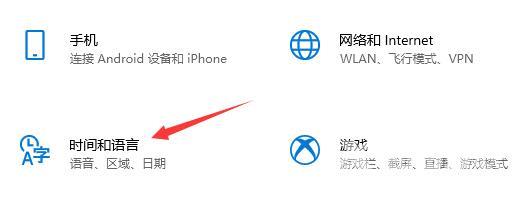
3、接着点击左侧栏中的"区域"选项,找到右侧中的"国家或地区",点击选项框的下拉按钮,将其选择为"中国"。
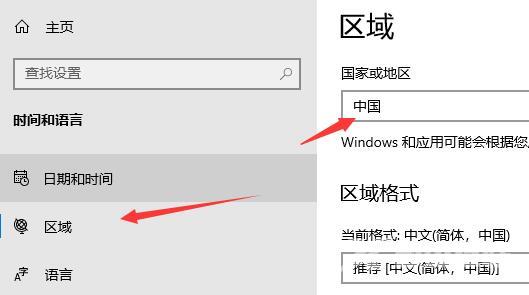
4、再点击左侧栏中的"语言",将右侧中的"Windows显示语言"改为"中文"。
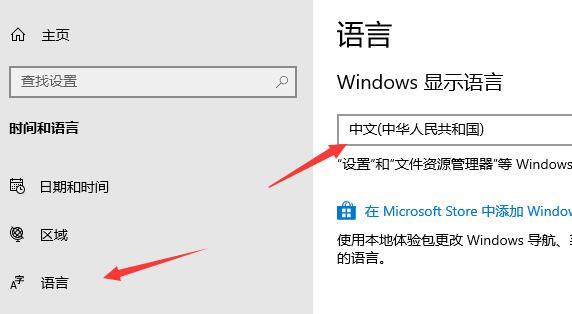
5、然后再回到"设置"界面中,点击"应用"选项。
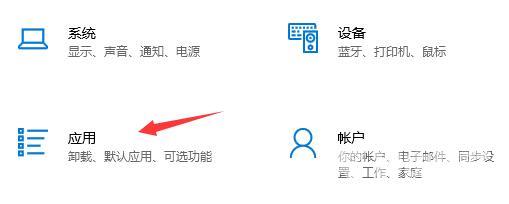
6、找到其中的"Microsoft Store",点击"高级选项"。
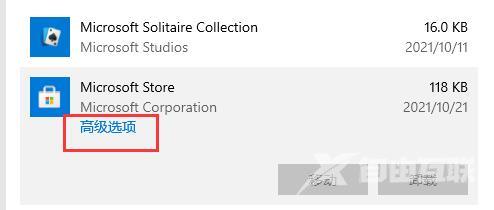
7、再点击"重置"按钮。
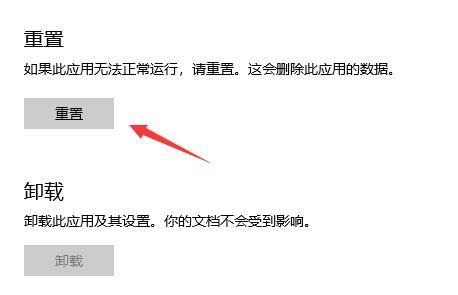
8、最后在弹出的提示窗口中,点击"重置"即可将软件设置为中文。
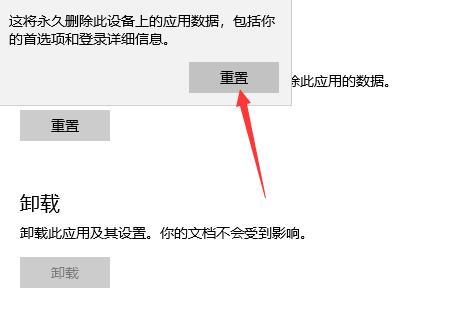
郑重声明:本文由网友发布,不代表盛行IT的观点,版权归原作者所有,仅为传播更多信息之目的,如有侵权请联系,我们将第一时间修改或删除,多谢。
